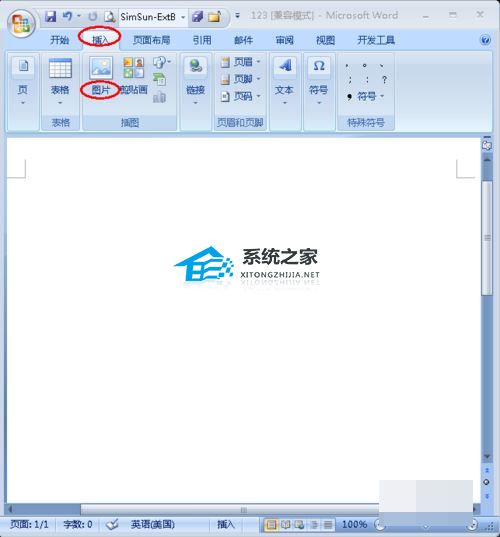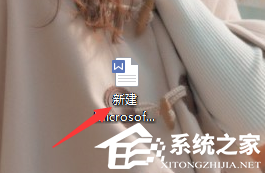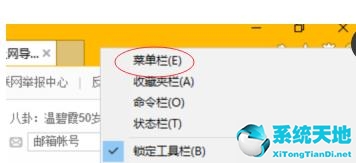Word文档怎么进行多文件合并, 如何合并Word文档中的多个文件?我们的电脑里有好几个Word文件,这些文件的内容是有关联的,所以需要把它们放在一起。如果一个一个复制比较麻烦,我们可以使用Word中的文件合并功能。
直接将它们的内容合并到同一个文件中。
 操作步骤
操作步骤
1.在电脑桌面的Word2016文档程序图标上双击鼠标左键打开。并单击空白文档选项创建一个新的空白Word文档。如图所示。
: 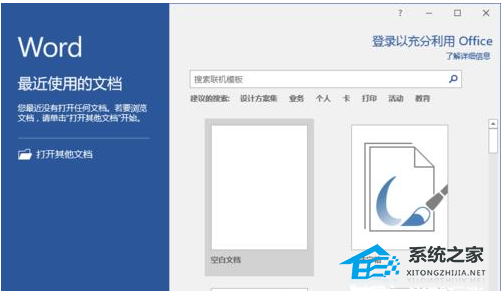 2.在打开的Word文档窗口中,打开“插入菜单”选项卡,然后依次单击目标文件中的“文本命令”选项。如图所示。
2.在打开的Word文档窗口中,打开“插入菜单”选项卡,然后依次单击目标文件中的“文本命令”选项。如图所示。
: 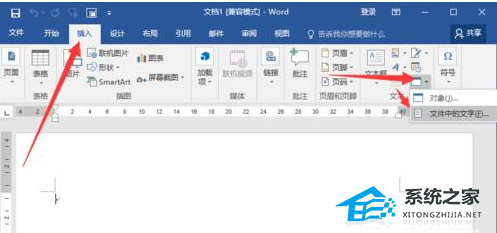 3.点击文件中的文本命令选项后,此时会打开插入文件的对话框窗口。如图所示。
3.点击文件中的文本命令选项后,此时会打开插入文件的对话框窗口。如图所示。
: 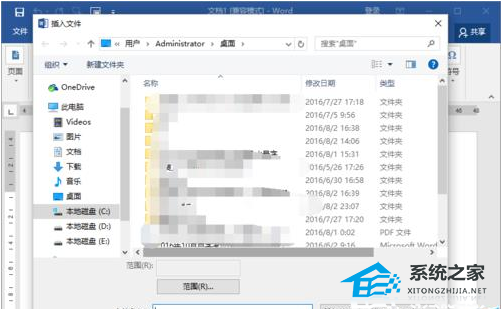 4.在“插入文件”对话框中,找到要插入的文档所在的文件夹,选择要插入的文档,然后单击“插入”按钮。如图所示。
4.在“插入文件”对话框中,找到要插入的文档所在的文件夹,选择要插入的文档,然后单击“插入”按钮。如图所示。
:  5.插入完成后,您可以查看文档合并和插入的效果。如图所示。
5.插入完成后,您可以查看文档合并和插入的效果。如图所示。
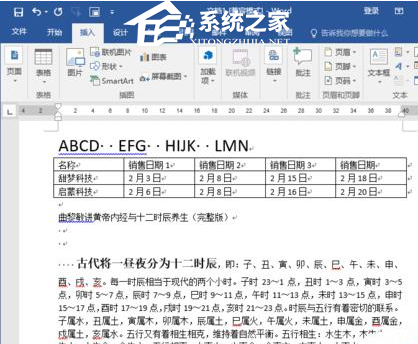
Word文档怎么进行多文件合并,以上就是本文为您收集整理的Word文档怎么进行多文件合并最新内容,希望能帮到您!更多相关内容欢迎关注。
未经允许不得转载:探秘猎奇网 » Word文档怎么进行多文件合并(word文档怎么进行多文件合并打印)

 探秘猎奇网
探秘猎奇网 护膝比较好的品牌,给大家推荐三款好的品牌
护膝比较好的品牌,给大家推荐三款好的品牌 Word软件中查看文件中文字字数的方法教学(如何查看word文档字数)
Word软件中查看文件中文字字数的方法教学(如何查看word文档字数) 十月去西藏合适吗?西藏旅游指南
十月去西藏合适吗?西藏旅游指南 WPS文档中怎么添加折线图的操作方法分享(如何在WPS文档中添加折线图)
WPS文档中怎么添加折线图的操作方法分享(如何在WPS文档中添加折线图)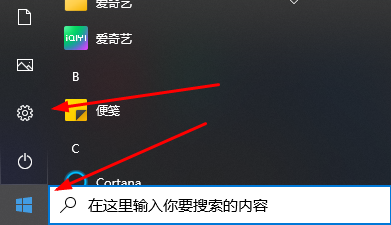 win10系统怎么修改默认应用(win10如何修改默认应用)
win10系统怎么修改默认应用(win10如何修改默认应用) win10网络延迟高的解决方法(windows10降低网络延迟)
win10网络延迟高的解决方法(windows10降低网络延迟) 最好的降压药排名第一,最安全的降压药是什么?
最好的降压药排名第一,最安全的降压药是什么? 游泳对身体有什么好处和坏处,游泳对身体锻炼有什么好处
游泳对身体有什么好处和坏处,游泳对身体锻炼有什么好处